|
|
INSTITUT DE LA FRANCOPHONE POUR
L'INFORMATIQUE
ECOLE SUPERIEURE D'INGENIEURS EN SYSTEMES
INDUSTRIELS
AVANCES RHONE-ALPES
|
|
|
|
|
Mémoire de fin d'étude
Réalisation d'un kiosque interactif de
consultation
d'oeuvre d'art pour le projet Art On Demand
Stagiaire : NGUYEN Quoc Tuan
Responsables : Patrice GIRAUD
Alain MINODIER
Mars 2004
TABLES DES MATIERES
Remerciements 3
Résumé 4
Abstract 5
Liste des figures 6
Liste des acronymes et abréviations 7
I. Introduction 8
I.1. Projet Art On Demand 8
I.2. Travail personnel 9
I.3. Environnement de stage 9
II. Description du système 10
II.1. Contexte du projet 10
II.2. Logiciel Cameleo 12
II.2.1. Collection 12
II.2.2. WebCollection 13
II.3. Kiosque interactif 13
II.4. Travail à réaliser 14
II.4.1. Partie Utilisateur 16
II.4.2. Partie Administrateur 17
III. Développement WebCollection 19
III.1. Conception 19
III.1.1. Base de données 19
III.1.2. Les interfaces du système 26
III.2. Implémentation 33
III.3. Résultats obtenus 36
III.3.1. Partie utilisateur 36
III.3.2. Partie administrateur 38
IV. Conclusion et Perspectives 41
V. Biographie 42
Remerciements
Je voudrais d'abord remercier M.Patrice GIRAUD, fondateur
du projet AOD et responsable de sa coordination, qui s'est attaché
à présenter à toute l'équipe une vision globale
d'un projet complexe et qui m'a donné la chance de participer à
ce projet.
Je remercie sincèrement M.Alain MINODIER,
chargé de la veille technologique de Pertimm et responsable du projet
AOD, qui m'a donné des conseils et des suggestions pour la conception du
logiciel que j'ai développé.
Mes remerciements s'adressent également à
M.Michel DANG, directeur de l'ESISAR, à M.NGUYEN Hong Quang, professeur
de l'IFI qui m'ont aidé à faire mon stage à
l'ESISAR.
Je tiens aussi à remercier les professeurs de l'IFI
pour m'avoir donné des cours et des renseignements.
Enfin, je ne voudrais pas non plus oublier toutes les
personnes que j'ai pu rencontrer dans les locaux de l'ESISAR qui m'ont
aidé et ont contribué au bon déroulement de mon
stage.
Résumé
L'objectif du projet Art On Demand est
d'établir à la fois un réseau virtuel permettant
l'accès unifié aux contenus sur l'Art sans modifier les
systèmes existants ni entrer en concurrence avec les sites Internet
existants de créer des réseaux virtuels de groupes d'utilisateurs
(écoles, institutions, recherches) permettant les communications
multi-media interpersonnelles, le partage des contenus, tout en créant
un espace sécurisé protégeant à la fois les droits
numériques et la vie privée des utilisateurs.
En profitant d'une très vaste source de contenus du
projet Art On Demand, on développe un réseau
d'impression numérique en francise. Dans ce projet, nous avons
utilisé le logiciel Cameleo de Caldera pour les
fonctions de conversion de formats, de compression et de restitution des images
numériques qui fournissent les impressions numériques.
Nous avons analysé le module WebCollection de
Cameleo afin de réaliser un kiosque interactif de consultation
d'oeuvre d'art. Ce kiosque permet aux utilisateurs de chercher les images et de
créer les posters à partir des images trouvées. De plus,
nous avons développé la partie de gestion des configurations pour
les posters, les commentaires des images, des prix de livraison et des
commandes d'impression de posters des utilisateurs.
Mots clés : Art, Art &
Culture, Art et Education, Impression grands formats, Gestion des droits
numériques, Impression à la demande.
Abstract
The objective of the project Art On Demand is to
establish at the same time a virtual network giving access unified to the
contents on Art without modifying the existing systems nor to enter in
competition with existing Internet sites to create virtual networks of user
group (schools, institutions, research) allowing the interpersonal
communications multi-media, the division of the contents, while creating a
protected space protecting at the same time the numerical rights and the
private life of the users.
Benefiting a very vast source from contents of the project
Art On Demand, one develops a numerical print network in franchisee.
In this project, we used the software Cameleo of Caldera for
the functions of conversion of formats, compression and restitution of the
digital images that provide the numerical impressions.
We analyzed the module WebCollection of
Cameleo in order to carry out an interactive kiosk of consultation of
art work. This kiosk makes it possible to the users to seek the images and to
create the posters starting from the found images. Moreover, we developed the
part of management of the configurations for the posters, the comments of the
images, delivered costs and the print orders of posters of the users.
Key words: Art, Art & Culture, Art
and Education, Large formats printing, digital rights management, print on
demand.
Liste des figures
Figure 1. Schéma global du projet Art On Demand 10
Figure 2. Les partenaires du projet AOD 11
Figure 3. Borne interactive 14
Figure 4. Schéma général des relations de
WebCollection 15
Figure 5. Relation entre les tableaux de données du
système 20
Figure 6. Détail d'une image 27
Figure 7. Choisir les options pour le poster 28
Figure 8. Choisir les options pour le poster 28
Figure 9. Les informations du client 29
Figure 10. Les pages principales de la partie administrateur
30
Figure 11. Page liste des images de BDI (utilisateur :
Administrateur) 31
Figure 12. Gérer les options pour le poster 31
Figure 13. Gérer les configurations du poster 32
Figure 14. Gérer les commandes impayées 33
Figure 15. Page « Liste des images dans BDI » 36
Figure 16. Page «Détail d'une image » 36
Figure 17. Choisir les options pour le poster 37
Figure 18. Liste des articles de la commande 37
Figure 19. Page Administrateur 38
Figure 20. Afficher l'image sélectionnée
(Utilisateur est administrateur) 38
Figure 21. Gérer le prix de livraison 39
Figure 22. Gérer des configurations des posters 39
Figure 23. Gérer des commandes impayées 40
Liste des acronymes et abréviations
|
Abréviation
|
Description
|
|
AOD
|
Art On Demand
|
|
BDI
|
Base de données des images
|
|
RMN
|
Réunion des Musées Nationaux
|
|
RMF
|
Centre de Recherche et de Restauration des Musées de
France
|
I. Introduction
Les contenus sur l'Art sont partout. Les moteurs de recherche
ne donnent pas satisfaction et génèrent trop de réponses
(le «bruit») souvent sans rapport avec l'objectif de recherche. Ils
ne fournissent pas d'accès aux contenus Intranet qui sont souvent d'une
grande richesse. Parallèlement, la standardisation de l'accès aux
contenus qu'elle soit obtenue par des structures communes de bases de
données ou le déploiement d'ontologies universelles n'est pas
pour demain!
I.1. Projet Art On Demand
Art On Demand est le résultat d'un projet
initié par ses fondateurs associés au Centre de Recherche et de
Restauration des Musées de France, la Photothèque de la
réunion des Musées Nationaux, Frateli-Alinari, et des partenaires
logiciels : ClustOne (Communication, extraction et cryptage des contenus,
Pertimm(Indexation et Moteur d'accès), Pertinence(Résumé
automatique), Caldera (Impression Numérique).
Le concept Art On Demand consiste à mettre
à disposition à des communautés soit d'étudiants,
soit de scientifiques de l'art, soit d'éditeurs associés une
somme importante de contenus d'oeuvres numérisées sous forme
d'image basse ou de haute définition, des textes associés
décrivant les peintures ou les images et d'autres objets
multimédia audio ou vidéo ou animations : Le `google de l'art
». A la différence de Google, les recherches sont beaucoup plus
profondes et intègrent des fonctions linguistiques ainsi que des
contenus qui ne sont pas accessibles sur le web. Il y a deux tâches
principales ci-dessous :
- Construire un index mondial des contenus sur les Arts
(graphiques) AOD Finder dont les sources sont constituées par le Web et
les sources Intranet des participants, et accédé via
l'appartenance à une communauté AOD (Ecole, Classe, Entreprise,
association) constituant un réseau virtuel sécurisé.
Chaque membre dispose d'un logiciel (AOD Community) permettant d'accèder
à AOD Finder, d'extraire et de publier (pour soimême ou les autres
membres) à partir des contenus indexés via AOD Communicator.
- Construire un réseau d'impression en franchise AOD
Print On Demand assurant l'intermédiation entre des sources d'images
numériques de haute
définition pour alimenter un réseau de serveurs
d'impression et de gravure CD/DVD à la demande. Ces serveurs sont
localisés au sein des Institutions éducatives, les
bibliothèques, librairies, Un réseau de partenaires
spécialisés permettra l'édition (en séries
limitées ou à l'unité) sur des supports spécifiques
(textile, bois, céramique).
1.2.Travail personnel
Dans le cadre du stage de fin d'étude, j'étudie
le fonctionnement de WebCollection du logiciel Cameleo de
Caldera afin de profiter de ses fonctionnalités disponibles
pour développer le Kiosque Interactif.
Kiosque Interactif est une borne interactive que l'utilisateur
prend pour chercher des images, voir les commentaires des images(biographie,
audio, vidéo) et éditer des posters à partir des images
trouvées. Après, l'utilisateur doit payer pour l'impression de
ses posters qu'il a demandé.
De plus, je développe la partie administrateur pour
gérer les commandes d'impression des posters du client, pour
gérer les commentaires(biographie, audio, vidéo) qui
présentent en détail les images, pour gérer les prix de
livraison et de gérer les configurations du support pour le poster.
1.3.Environnement de stage
J'ai effectué mon stage dans le département
« Pôle d'Impression Numérique » de l'ESISAR (Ecole
Supérieur d'Ingénieurs en Systèmes Industriels
Avancés RhôneAlpes). L'ESISAR est née d'une association
unique en France entre l'Institut National Polytechnique de Grenoble, l'INPG,
et la Chambre de Commerce et de l'Industrie de la Drôme. L'ESISAR forme
chaque année des ingénieurs généralistes en
génie électrique qui maîtrisent toutes les
compétences dans les domaines de l'électronique, de l'automatique
et de l'informatique industrielle et sont capables d'apporter un savoir-faire
de haut niveau dans les entreprises.
Pôle d'Impression Numérique développe des
actions d'appui aux industriels et imprimeurs pour faciliter cette
évolution technologique. Ici, on étudie les performances des
impressions de grande qualité sur différents supports.
Pour en savoir plus, on peut consulter le site web :
http://www.esisar.inpg.fr
II. Description du système
II.1. Contexte du projet
Le projet AOD est un vaste projet, il se compose de plusieurs
parties qui sont développées séparément. La figure
ci-dessous présente une vue globale du projet AOD:
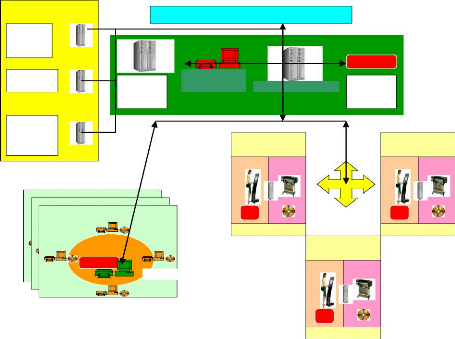
Fournisseurs de Contenus:
ALINARI:
Qq milliers photographies et leurs histoires Low def
RMN : Qqmilliers oeuvres
CR2RMF: Histoire et images Hdef
Commun auté Enseignement (Université ou
Ecole
d
Pbld
ImpP
Commun auté Enseignement (Université ou
Ecole rt):
I
Communauté Enseignement (Université ou
Ecole r):
ation sur CD ou
blcaio
d'art):
ssion b
presson base déf Publication sur CD ou
Impression basse déf
Administ
Ctrl accès
ès Administration
SYSTAL: Indexation images et textes
membres
Grabbing sur le net des portails d'arts sur le
WWW
authentification
paiement
Serveurs Centraux Art On Demand
Réseau d'impression en Franchise
Boutique
accès
Stock Images Haute déf
Arrière boutique
Réseau d'impression en Franchise
Boutique
accès
Arrière boutique
VALIDY: Sécurisation accès
image Haute déf
Ctrl accès
Réseau d'impression en Franchise
Boutique
accès
Arrière boutique
Figure 1. Schéma global du projet Art On
Demand
Les partenaires du projet sont de deux natures
différentes: les partenaires pour les « Contenus » et les
partenaires pour les logiciels et le matériel.
Les partenaires pour les contenus(images) sont de l'Ecole du
Louvre, de la RMN (Réunion des Musées Nationaux) qui
possèdent une photothèque d'environ 300000 images, le
musée espagnol du Prado, le musée des Offices de Florence, la
société Alinari qui possède plus de 3 millions de
photos.
Les partenaires logiciel et matériel sont Pertimm,
moteur de recherche de la société du même nom, eGems de la
société Alogic qui permet de publier des contenus, ClustOne, est
développé à l'université Sophia-Antipolis de Nice
c'est un logiciel de partage communautaire, Caldera pour gérer les
processus d'impression, l'université de Southampton qui développe
un logiciel permettant de visionner des images en 3D, la société
IPM spécialisé dans la gestion de bornes interactives et Validy,
une société des technologies de carte à puce qui permet de
protéger les base de données et de fournir l'outil de
contrôle des accès Intranet et Internet.
La figure ci-dessous présente une vue
générale de tous les partenaires du projet AOD :
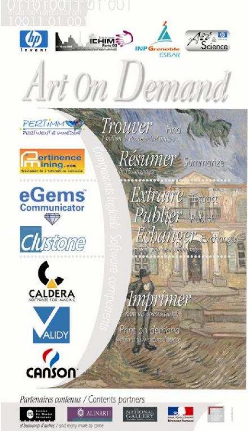
Figure 2. Les partenaires du projet AOD
Par la suite, on présente en détail le logiciel
Cameleo de la société Caldera. C'est le
logiciel que l'on développe sur le module WebCollection afin de
construire les fonctionnalités pour le Kiosque Interactif dans ce projet
AOD.
II.2. Logiciel Cameleo
Caldera est un des partenaires de logiciel dans le projet AOD
avec le logiciel Cameleo. Cameleo est le logiciel Unix
professionnel, expert en acquisition (scanners ou appareils
photo-numériques), traitement, retouche, composition, RIP et impression
d'images (imprimantes jusqu'au grand format, imageurs film et cinéma,
graveurs CD-ROM ou CD-RW). Il est le complément idéal des
principaux logiciels de CAO/DAO, imagerie scientifique ou médicale et
création Web.
Cameleo est particulièrement reconnu pour ses
fonctionnalités de RIP (PostScript niveau 3, PDF ou HP-GL) et son
système complet pour le calibrage couleur, compatible ICC.
Grâce à la technologie Caldera Graphics pour une
gestion avancée de la mémoire, Cameleo permet la
manipulation de très grandes images, rendant possible le traitement et
l'affichage de fichiers de plusieurs centaines de MegaOctets.
II.2.1. Collection
Collection est un composant de Cameleo.
Collection de Caldera Graphics est le premier système de
gestion de base de données totalement dédié à
l'organisation et à la gestion de fonds de documents graphiques rasters
et vectoriels. Reposant sur un puissant moteur de gestion de bases de
données, Collection offre aux utilisateurs des fonctions jusque
là inconnues pour l'organisation, la gestion, l'archivage et la
diffusion d'images.
Collection gère tout type d'images, y compris
les images ou documents PostScript, HP-GL et PDF. Elle se distingue tout
particulièrement dans la manipulation des images de très grandes
tailles.
Collection dispose d'une interface naturelle
intégrée à l'ensemble de la gamme des logiciels
proposée par Caldera Graphics, pour les travaux de numérisation
et de traitement des images.
Collection possède également un module
pour une interrogation de la base (consultations, requêtes, rapatriement
des images) au moyen d'un simple navigateur Internet, rendant accessible la
base à tout système (Mac, PC, Unix).
II.2.2. WebCollection
La visionneuse WebCollection est un module de
Collection. Elle est installée et configurée
automatiquement lors de l'installation de Cameleo. Il suffit d'y
ajouter les bases que vous désirez rendre visibles. La visionneuse offre
également une possibilité avancée de personnalisation
graphique dans le cas où aucun des modèles graphiques
livrés ne vous conviendrait.
La visionneuse WebCollection permet de gérer
les utilisateurs (créer des utilisateurs, modifier ou supprimer des
utilisateurs existants).
Elle permet de rendre visible sur le Web une ou plusieurs
bases d'images Collection, de chercher les images dans la base, de
sélectionner les images, les télécharger, les envoyer par
e-mail et effectuer des actions comme commander un traitement ou envoyer les
images dans un traitement de Cameleo (workflow). Elle permet également
l'ajout de nouvelles images, la modification des données
associées à une image ou et la suppression des images, et tout
cela en fonction des droits légués à l'utilisateur.
II.3. Kiosque interactif
L'idée du projet AOD est de concevoir des Kiosques
physiques interactifs. Il s'agit de bornes interactives (ce sont des PC,
système d'exploitation Windows avec l'écran tactile)
installées dans les musées, dans les boutiques (un peu comme les
bornes SNCF délivrant des billets dans les gares) et permettant de
définir des souvenirs à partir d'images présentes dans une
base de données et d'imprimer ceuxci à la demande.
Les options pour créer un souvenir sont le support
utilisé (papier, carton, tissu...), la taille du support, et la
quantité désirée. Une fois les options validées, le
poster est ajouté à un « panier d'achat » où
sont enregistrés tous les souvenirs définis. Le système de
gestion des impressions renvoie un coût pour le souvenir défini.
Quand le visiteur a fini la définition de souvenir, il peut alors
valider ses ordres d'achats. Un ticket lui est remis avec les ordres d'achats
désirés qu'il remet à un caissier qui encaisse l'argent
avant de lancer l'impression des souvenirs.
La navigation sur le Kiosque peut se faire sur les oeuvres
présentés dans la base de données des images.

Figure 3. Borne interactive
II.4. Travail à réaliser
Le sujet de mon stage est de développer un des
objectifs du projet AOD de profiter des sources de contenus indexés par
Pertimm, de profiter des fonctionnalités de WebCollection de
Caldera afin de fournir des impressions de haute qualité de ces contenus
au moyen de kiosque interactif permettant de constituer des souvenirs(posters)
de ces oeuvres d'art dans les boutiques, ceci a été
baptisé Digital Printing...
Mon stage se compose les parties suivantes:
- Etudier la partie WebCollection (codes) de Caldera
à la condition de ne pas avoir de document de spécification, ni
de conception afin de bien le comprendre.
- Développer des nouvelles fonctionnalités dans
la WebCollection. Ce nouveau système (WebCollection
désirée) permet à l'utilisateur de chercher des images
dans le serveur d'images disponibles, de voir les commentaires (biographie,
audio, vidéo) des images dans BDI, de créer des posters et
d'imprimer les posters choisis après avoir payé grâce au
Kiosque Interactif.
- Développer la partie administration permet à
l'administrateur de gérer toutes les fonctions du système:
gérer des commandes du client, gérer des commentaires
(biographie, son, vidéo) pour les images dans la
base de données d'images de WebCollection,
gérer les supports pour créer des posters et de gérer les
prix de livraison des posters.
Le schéma ci-dessous illustre une vue
générale de WebCollection désirée:
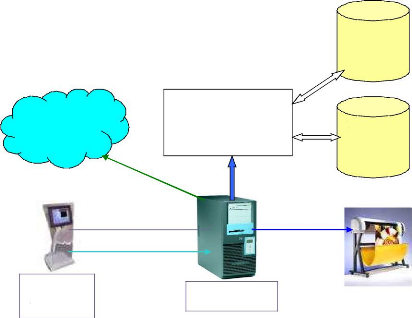
Images de
haute
résolution
Art On Demand Index
Internet
Extraction et Résumés Traduction Automatique
.....etc
Biographie,
Audio
Vidéo
Faire collection
TCP/IP
Demander l'impression
PC
Kiosque
WINDOWS
Serveur LINUX
WebCollection
Figure 4. Schéma général des relations
de WebCollection
D'abord, on utilise le composant Collection de
Caldera (sous environnement Linux) pour créer la BDI. Les images de
hautes qualités et les commentaires (biographie, audio et vidéo)
sont récupérées des sources de contenus du projet
grâce à Art On Demand Index ou sur l'Internet.
Le Kiosque Interactif (sous Windows) est connecté au
WebCollection par TCP/IP afin de consulter les images dans la BDI et
puis il peut fabriquer des posters à partir de ces images et demander de
les imprimer.
A partir des exigences du système présenté
ci-dessus, le nouveau système se compose de deux parties :
- Serveur WebCollection (Partie Administrateur) : contient les
images disponibles pour l'impression. Les utilisateurs vont chercher des images
parmi celles-ci. Il gère les commandes du client et les contenus du
système comme les commentaires, les supports du poster et les prix.
- Kiosque (Partie Utilisateur) : permet à l'utilisateur
de chercher et de voir les commentaires d'images, de créer les posters
et de les imprimer après les avoir commandés.
II.4.1. Partie Utilisateur
a. Voir les commentaires (biographie, audio et vidéo)
pour chaque image sélectionnée
Cette fonctionnalité permet à l'utilisateur de
voir les commentaires de l'image sélectionnée. Il y a trois types
de commentaires. Ce sont la biographie, le son et la vidéo qui
présentent les détails de cette image.
b. Créer des posters à partir des images
sélectionnées.
Cette fonctionnalité permet à l'utilisateur de
choisir la configuration du poster: le format du papier, le type du
support(papier, toile canvas, voile) pour créer le poster et choisir le
nombre de posters.
c. Choisir le mode de livraison.
Cette fonctionnalité permet à l'utilisateur de
remplir ses informations pour la livraison de des posters et de choisir le mode
de livraison. Il y a deux modes de livraison.
- L'utilisateur prend ses posters sur place, il ne paie pas
le prix de livraison.
- L'utilisateur veut se faire livrer les posters à une
adresse donnée. Il doit payer le prix de livraison.
d. Imprimer la facture de la commande.
Cette fonctionnalité permet à l'utilisateur
d'imprimer la facture de la commande. Après il doit effectuer le
payement au caissier. Il peut payer par carte bancaire, en liquide. Le cassier
va valider le montant. Si tous les
payements se sont bien passés. Le cassier commande
l'impression des posters.
II.4.2. Partie Administrateur
Dans cette section, on présente des fonctionnalités
pour la partie administrateur du nouveau système.
a. Gérer les commentaires de biographie, de son et de
vidéo pour chaque image dans la BDI.
Cette fonctionnalité permet à l'administrateur
du système de gérer(ajouter, modifier et supprimer) les
commentaires(biographie, audio, vidéo) pour les images dans la BDI. Pour
chaque commentaire il contient les informations du fichier qui contient le
commentaire, de la devise de droit1, de la référence
et du coût de service2 .
b. Gérer les supports du poster.
Cette fonctionnalité permet à l'administrateur
du système de gérer(ajouter, modifier et supprimer) des supports
pour créer les posters : format du poster (longueur, largeur), le type
du poster(papier, toile canvas, voile), le poids correspond à ce format
et ce type, la référence du support, le coût d'impression
et le coût de service.
c. Gérer les prix de livraison des posters.
Cette fonctionnalité permet de gérer (ajouter,
modifier et supprimer) des prix de livraison. Pour chaque pays, il y a une
table des échelons qui présentent les poids et le prix de
livraisons correspondant.
d. Gérer les commandes du client.
Il y a deux types de commande, ce sont les commandes
impayées et les commandes payées. C'est pourquoi, il faut
développer deux fonctionnalités pour gérer les commandes
impayées et les commandes payées.
1 La devise de droit est le montant afin de payer le
droit pour imprimer l'image
2 Le coût de service est le montant pour le
fonctionnement de la boutique.
- Les fonctionnalités qui gèrent les commandes
impayées permettent à l'administrateur de gérer toutes les
commandes impayées (voir en détail pour mettre à jour,
rechercher ou supprimer des commandes impayées).
- Les fonctionnalités qui gèrent les commandes
payées permettent à l'administrateur de gérer toutes les
commandes payées (voir en détail ou rechercher des commandes
payées).
e. Gérer les tâches d'impression correspondant
à chaque commande.
Selon le critère d'impression, il y a deux types de
commandes, ce sont les commandes non imprimées et les commandes
imprimées. C'est pourquoi, il faut développer deux
fonctionnalités pour gérer les commandes non imprimées et
les commandes imprimées.
- Les fonctionnalités qui gèrent les commandes
non imprimées permettent à l'administrateur de gérer
toutes les commandes non imprimées (voir en détail pour mettre
à jour, rechercher ou supprimer des commandes non imprimées).
- Fonctionnalités gèrent les commandes
imprimées permet à l'administrateur de gérer toutes les
commandes imprimées (voir en détail, rechercher ou supprimer des
commandes imprimées).
III. Développement WebCollection
Dans cette partie, on présente la conception,
l'implémentation du nouveau système et les résultats
obtenus.
III.1. Conception
Cette section aborde la conception du nouveau système.
Tout d'abord, on présente la conception de la base de données du
système. Ensuite, les interfaces du système pour l'utilisateur et
pour l'administrateur.
III.1.1. Base de données
WebCollection de Caldera utilise les fichiers de
texte pour stocker sa base de données: pour les images, pour les
comptes. C'est pourquoi, on doit les utiliser pour stocker les informations des
nouvelles fonctionnalités.
On modifie la structure des champs dans la table de
données pour les images de Cameleo afin de être bien
adaptés avec la structure des informations d'une image dans le projet
AOD. On ajoute deux champs très importants CostRight et CostSevice pour
calculer la devise de droits des images et le montant pour le prix de
service.
On crée des tables de biographie, de son et de
vidéo pour stocker les commentaires des images (ici, on ne stocke que
les chemins d'accès aux fichiers de biographie, de son et de
vidéo), la table de configurations du support pour le poster, la table
de prix de livraison des posters, les tables qui contiennent les informations
des commandes et les tables des informations des tâches d'impression des
posters de commande.
La relation entre les tables est illustrée dans la figure
suivante :


IMAGES
|
IMG_ID
Name
Desc
Category
...
CostRight CostService
|
ORDER_ITEMS
|
ORD_ID IMG_ID PCD_ID Quantity Price
Status
Date2
|
ORDER
|
ORD_ID CPTE_ID Date1 Date2 Quant Total
Status
Sessid
|
CLINFO
|
ORD_ID
Name Adress City
PostalCode Email
Tel
CODC PriceTotal Status
|
DELIVERY
DLV_ID CODC
Echelon Weight Price
BIOGRAPHY
|
AUDIO
|
VIDEO
|
|
POSTER
|
|
IMG_ID
|
IMG_ID
|
IMG_ID
|
|
PCD_ID
|
|
FBioName
|
FAudName
|
FVidName
|
|
Format
|
|
CostRight
|
CostRight
|
CostRight
|
|
Type
|
|
CostService
|
CostService
|
CostService
|
|
Weight
|
|
Reference
|
|
|
CostPrint
|
|
CostService
|
COMPTE
|
CPTE_ID
Name Pwd
Dwl_U Read_G Dwl_G ...
|
Figure 5. Relation entre les tableaux de données du
système
Les informations des images sont stockées dans la table
IMAGES, chaque image est identifiée par champ clé
IMG_ID. IMG_ID est aussi la champ clé de la table BIOGRAPHY, la
table AUDIO et la table VIDEO pour déterminer les
commentaires (biographie, audio et vidéo) de l'image correspondante.
L'utilisateur (CPTE_ID dans la table COMPTE) peut
demander plusieurs commandes d'impression des posters. Chaque commande(ORD_ID
dans la table ORDER) se compose un ou plusieurs articles
(déterminé par ORD_ID et IMG_ID dans la table
ORDERS_ITEMS) et elle relie aux informations de livraison du
client(stocker dans la table CLINFO). Un poster correspond à un
IMG_ID et un PCD_ID dans la table POSTER (PCD_ID détermine la
configuration du poster: format, type du papier,...). La table
DELIVERY permet de calculer le prix de livraison des posters pour
chaque commande.
Par la suite, on présente en détail chaque table
de la base de données utilisée dans le système. D'abord,
la table qui contient les informations concernant la base de données
d'images.
III.1.1.1. Table des images
Cette table contient toutes les informations des images dans
la base de données d'images. Chaque image est identifiée par un
IMG_ID(un nombre entier) qui est le champ clé de cette table, le nom de
l'image, la catégorie de l'image, auteur de l'image,... Afin de
représenter une image, il doit stocker les trois images avec les
tailles différentes(vignette, image moyenne
résolution et image originale). Ici, on ne stocke que les chemins pour y
accéder. De plus, on ajoute deux champs très importants, ce sont
le CostRight qui est la devise de droits pour imprimer cette image et
CostServive qui est le coût de service(section II.4.2).
La structure de la table de base de données des images est
définie par la formule suivante :
IMAGES (IMGID,
Name, Desc, Index, Origin, Author, Period, Date, Technics,
Papertype, Site, Objtype, Location, Photographer, Observ, Category,
Type, Dimessions, ImgSize, Page, Fileformat, Filesize, Insertion, Image,
Moyimage, Thumbnail, CostRight, CostService).
Le tableau ci-dessous est un exemple des contenus de la base de
données des images :
|
IMG_ID
|
Name
|
Author
|
...
|
CostRight
|
CostService
|
|
1
|
Plage
|
Picasso
|
|
5
|
1
|
|
2
|
Guitare
|
Patrick
|
|
10
|
2
|
|
3
|
Ciel
|
Eric
|
|
...
|
...
|
|
...
|
..
|
...
|
...
|
|
|
III.1.1.2. Table des utilisateurs
Cette table stocke les informations pour les utilisateurs du
système. Chaque utilisateur est identifié par un CPTE_ID (un
nombre entier) qui est le champ clé du tableau des utilisateurs. Ce
fichier est défini par WebCollection de Caledera.
La structure de la table est présentée ci-dessous
:
COMPTE(CPTEID,
Name, Pwd, Dwl_U, Read_G, Dwl_G, Read_P, Dwl_P, Write_U, Write_G, Write_P,
Active, Workflow, Isgroup)
Le tableau suivant illustre les contenus de la base de
données des utilisateurs :
|
CPTE_ID
|
Name
|
Pwd
|
Dwl_U
|
...
|
|
1
|
anonymous
|
|
No
|
|
|
2
|
aod
|
aod
|
Yes
|
|
|
...
|
..
|
...
|
|
...
|
III.1.1.3. Table des commandes
Cette table contient toutes les informations concernant les
commandes du client. Chaque commande est identifiée par un ORD_ID(un
nombre entier) qui est le champ clé du fichier. Elle est composée
par le CPTE_ID du client, la date de la commande, la date où cette
commande est imprimée, la quantité des articles de la
commande(nombre de posters), le prix total pour ces posters et le statut de
payement (impayé ou payé).
La structure de la table des commandes est
présentée ci-dessous: ORDER
(ORDID, CPTE_ID, Date1, Date2, Quantity, Total, Status)
|
ORD_ID
|
CPTE_ID
|
Date1
|
Date2
|
Quant
|
Total
|
Status
|
|
1
|
2
|
14-10-2003
|
14-10-2003
|
2
|
40
|
Paid
|
|
2
|
3
|
15-10-2003
|
15-10-2003
|
1
|
35
|
Unpaid
|
|
3
|
3
|
15-10-2003
|
|
1
|
20
|
Paid
|
|
...
|
..
|
...
|
...
|
...
|
...
|
...
|
Note:
Date1: La date de commande
Date2 : La date où la commande est imprimée. Si
la commande n'est pas imprimée, la valeur de Date2 est vide.
III.1.1.4. Table des articles des commandes
Cette table stocke tous les articles des commandes. Chaque
commande peut avoir un ou plusieurs articles. Chaque article est composé
par un ORI_ID (un nombre entier) qui est le champ clé de la table, un
ORD_ID qui est l'id de la commande, un IMG_ID qui est l'id d'image
sélectionnée, format et le type du support pour créer le
poster, la quantité, le prix total, le statut de payement de ces posters
et la date où ces posters sont imprimés.
La structure de la table des articles des commandes est
illustrée ci-dessous :
ORDITEMS(ORIID,ORD_ID, IMG_ID, Format, Type,
Quantity, Price, Status, Date2)
Le tableau suivant est un exemple de la table des articles des
commandes:
|
ORI_ID
|
ORD_ID
|
IMG_ID
|
Format (mmxmm)
|
Type
|
Quant
|
Price
|
Status
|
Date2
|
|
1
|
1
|
1
|
90 x 130
|
Paper
|
1
|
15
|
Paid
|
15-10-2003
|
|
2
|
1
|
3
|
100 x 150
|
Canvas
|
1
|
25
|
Paid
|
15-10-2003
|
|
3
|
2
|
2
|
200 x 250
|
Voile
|
1
|
35
|
Unpaid
|
|
|
...
|
..
|
...
|
|
...
|
...
|
|
|
|
Note:
Date2 : La date où les articles sont imprimés.
S'ils ne sont pas imprimés, la valeur de Date2 est vide.
III.1.1.5. Table des informations de clients
Cette table contient les informations du client correspondant
à chaque commande. Ces informations permettent de calculer le prix de
livraison, de livrer les posters chez le client dans le cas où ce client
voudrait les livrer et d'informer les clients de l'existence de nouvelles
collections.
Les informations du client sont : l'id de commande, nom,
prénom, adresse, email, numéro de téléphone, ville,
code postal, code du pays, le prix total de la commande et le statut de
livraison(livré ou non livré). Le prix total est calculé
par le poids des posters de la commande(dans la table des commandes) et
consulte la table de livraison.
La structure de la table des informations de clients est
présentée ci-dessous :
CLINFO(ORDID,
Name, Surname, Address, Email, Tel, City, PostalCode, CodeCountry, PriceTotal,
Status)
Le tableau ci-dessous est un exemple des contenus de la table
d'informations des clients:
|
ORD_ID
|
Name
|
Surname
|
Address
|
...
|
CodeCountry
|
PriceTotal
|
Status
|
|
1
|
Tuan
|
NGUYEN
|
FJT
|
...
|
VN
|
35
|
Yes
|
|
2
|
Patrice
|
GIRAUD
|
CROUS
|
...
|
FR
|
50
|
No
|
|
..
|
...
|
|
...
|
...
|
...
|
...
|
...
|
Note:
Status = Yes : Livrer ce poster
Status = No : Client prend son poster sur place
III.1.1.6. Table des biographies
Cette table contient les informations concernant les fichiers
de biographie des images dans la base de données des images. Chaque
biographie est un fichier texte qui présente la biographie de l'image
correspondante, elle est identifiée par un IMG_ID qui est l'id de cette
image, elle contient le nom du fichier de biographie(nom d'image) la devise de
droits et le coût de service.
La structure de la table des biographies est
présentée ci-dessous :
BIOGRAPHY(IMGID,Fname,CostRight,
Reference,CostService)
Le tableau ci-dessous est un exemple des contenus de la table des
biographies:
|
IMG_ID
|
Fname
|
CostRight
|
Reference
|
CostService
|
|
1
|
Plage.html
|
0
|
RMN
|
2
|
|
3
|
Ciel.html
|
0
|
Alinary
|
3
|
|
..
|
...
|
...
|
...
|
III.1.1.7. Table des sons(audios)
Cette table contient les informations concernant les fichiers
de son des images dans la BDI. Chaque commentaire audio est un fichier MP3 qui
présente l'image correspondante, elle est identifiée par un
IMG_ID qui est l'id de cette image, elle contient le nom du fichier de son(nom
d'image) la devise de droits et le coût de service.
La structure de la table des sons est présentée
ci-dessous:
AUDIO (IMGID, Fname,
CostRight, Reference, CostService)
Le tableau ci-dessous est un exemple des contenus de la table des
sons:
|
IMG_ID
|
Fname
|
CostRight
|
Reference
|
CostService
|
|
1
|
Plage.mp3
|
5
|
RMN
|
2
|
|
2
|
Guitare.mp3
|
5
|
RMN
|
2
|
|
..
|
...
|
...
|
...
|
III.1.1.8. Table des vidéos
Cette table contient les informations concernant les fichiers
vidéo des images dans la BDI. Chaque commentaire vidéo est un
fichier(.clip,.avi,.wmf) qui présente l'image correspondante, elle est
identifiée par un IMG_ID qui est l'id de cette image, elle contient le
nom du fichier de vidéo(nom d'image) la devise de droits et le
coût de service.
La structure de la table des vidéos est illustrée
ci-dessous :
VIDEO (IMGID, Fname,
CostRight, Reference, CostService)
Le tableau ci-dessous est un exemple des
contenus de la table des vidéos:
|
IMG_ID
|
Fname
|
CostRight
|
Reference
|
CostService
|
|
2
|
Guitare.avi
|
10
|
RMN
|
2
|
|
3
|
Ciel.avi
|
5
|
RMN
|
3
|
|
..
|
...
|
...
|
...
|
III.1.1.9. Table de prix de livraison
Cette table contient la référence des prix de
livraison pour les pays. Chaque pays a une propre table d'échelon qui
correspond respectivement au poids et au prix.
La structure de la table de prix de livraison est
présentée ci-dessous:
DELIVERY (DLVID,
CountryCode, Echelon, Weight, Cost)
Le tableau ci-dessous est un exemple des contenus de la table de
prix de livraison:
|
DLV_ID
|
Country_Code
|
Echelon
|
Weight (g)
|
Cost
|
|
1
|
FR
|
1
|
50
|
7
|
|
2
|
FR
|
2
|
100
|
15
|
|
3
|
VN
|
1
|
40
|
10
|
|
4
|
VN
|
2
|
80
|
17
|
|
...
|
...
|
...
|
...
|
...
|
Par exemple, pour la France :
Echelon = 1, Weight = 50 signifie que l'échelon 1
correspond au poids entre :1 - 50g Echelon = 2, Weight = 100 signifie que
l'échelon 2 correspond au poids entre :51 - 100g
Tandis que pour le VietNam :
Echelon = 1, Weight = 40 signifie que l'échelon 1
correspond au poids entre :1 - 40g Echelon = 2, Weight = 80 signifie que
l'échelon 2 correspond au poids entre 41 - 80g
III.1.1.10. Table des options pour le poster
Chaque poster est représenté par le
format(longueur et largeur), le type du support, le poids, la
référence du support(par ex. l'entreprise qui fabrique ce
support), le prix d'impression du poster et le coût de service.
La structure de la table des options du support pour le poster
est présentée cidessous :
POSTER (PCDID, Format, Type, Weight,
CostPrint, Reference, CostService)
Le tableau suivant est un exemple de la table des options du
support pour le poster :
|
PCD_ID
|
Format
(mm x mm)
|
Type
|
Weight
(g)
|
CostPrint
|
Reference
|
CostService
|
|
1
|
90 x 130
|
Paper
|
75
|
15
|
HP
|
2
|
|
2
|
100 x 150
|
Canvas
|
200
|
25
|
Konica
|
3
|
|
3
|
200 x 250
|
Voile
|
175
|
35
|
Minolta
|
3
|
|
...
|
|
...
|
...
|
...
|
|
|
III.1.2. Les interfaces du système
Dans cette section, on présente des pages principales pour
la partie utilisateur et pour la partie administrateur.
III.1.2.1. Partie utilisateur
La partie utilisateur se compose des pages suivantes :
- Page « Choisir la Base de données d'images » -
Page « Identifier l'utilisateur »
- Page « Afficher d'images dans BDI »
- Page « Détail d'une image »
- Page « Biographie » : pour afficher le commentaire de
biographie de l'image sélectionnée.
- Page « Audio » : pour afficher le commentaire audio
de l'image sélectionnée.
- Page « Vidéo » : pour afficher le commentaire
vidéo de l'image sélectionnée.
- Page « Choisir poster » : pour créer le poster
à partir de l'image
sélectionnée.
- Page « Liste des posters » : afficher les posters que
l'utilisateur a choisis.
- Page « Livraison » : entrer les informations du
client pour la livraison des posters.
- Page « Confirmation » : pour confirmer la commande
- Page « Facture » : pour imprimer la facture.
Ici, on présente les pages principales de la partie
utilisateur :
a. Page « Détail d'une image
»
Cette page affiche l'image sélectionnée(moyenne
résolution) dans la page « Afficher des images dans BDI » de
WebCollection. A partir de cette page, on peut accéder aux
pages des commentaires de cette image (biographie, audio, vidéo),
à la page d'affichage image avec la taille originale. Enfin, on peut
passer à la page de choix des configurations du support pour
créer les posters.
Biographie
Vidéo
Audio
Choix poster
Image pleine résolution
Id : 3
Figure 6. Détail d'une image
b. Page « Choisir poster
»
Cette page permet à l'utilisateur de choisir la
configuration pour créer les posters. Ce sont le format, le type du
support pour créer le poster et le nombre de posters. Le format et le
type du support sont choisis dans la liste existante définie dans la
table de configuration des posters POSTER. Le prix d'impression est
calculé par le prix correspond au format et au type choisis multiple la
quantité de posters. Enfin, l'utilisateur ajoute les posters dans le
panier de commande.
OPTIONS POSTER
|
FORMAT
100 x 150
|
|
Titre
|
|
Vignette
|
|
|
|
|
TYPE
Canvas
|
|
|
|
|
|
QUANTITE
1
|
|
|
|
Prix : 20 (Euros)
|
|
|
Ajouter au panier
|
Figure 7. Choisir les options pour le poster
c. Page « Liste des posters
»
Cette page affiche tous les articles de commande.
L'utilisateur peut continuer à choisir d'autres posters ou supprimer
l'article qu'il ne voudrait plus. On a également la possibilité
de supprimer tous les articles de cette commande. Tous les changements sont mis
à jours dans la table ORDER et dans la table
ORDER_ITEMS. Enfin on passe à la page de livraison.
LISTE DES POSTERS
|
N. Image
|
Format
(mmxmm)
|
Type
|
Quantité
|
Prix(€)
|
|
|
Plage
|
90 x 130
|
Paper
|
1
|
15
|
Supprimer
|
|
Ciel
|
100 x 150
|
Canvas
|
2
|
40
|
Supprimer
|
Prix total : 60 (Euros)
Figure 8. Choisir les options pour le poster
d. Page « Livraison »
Cette page joue un rôle très important. Elle
permet à l'utilisateur d'entrer les informations pour la livraison des
posters. Le pays est choisi dans la liste des pays. Le prix de livraison est
calculé par le poids posters et le pays destinataire dans la table
DELIVERY. Dans cette page, l'utilisateur doit choisir le mode de
livraison des posters: récupérer sur place ou livrer ces posters
à l'adresse entrée, elle affiche le prix pour la livraison ou
pour récupérer des posters sur place. Toutes les informations du
client sont enregistrées dans la table CLINFO. Cela permet
à l'administrateur de bien contacter aux clients.
LIVRAISON
|
Prénom * :
Nom *: Adresse *:
Ville *:
Code postale *: Email :
Téléphone : Pays:*
|
|
|
|
|
|
|
|
|
|
|
|
Guide :
|
|
|
|
|
|
|
|
|
|
|
|
|
|
|
|
|
|
|
|
|
|
|
|
(*) : champs obligatoires
|
|
|
|
|
|
|
|
Prix livraison: 10(Euros)
Prix hors livraison : 60 (Euros)
Prix avec livraison : 70
(Euros)
|
|
|
|
|
|
|
|
|
|
|
FRANCE
|
|
|
|
|
Voulez-vous livrer ces posters ?
Valider

Oui Non

Figure 9. Les informations du client
III.1.2.2. Partie administrateur
Le schéma ci-dessous présente les pages principales
de la partie administrateur :
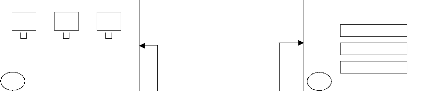
5
Commandes impayées
Commandes payées
Fermer la fenêtre
Utilisateur : Administrateur
2
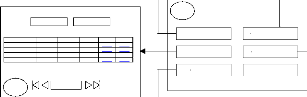
|
Pays
|
Echelon
|
Poids(g)
|
Prix(€)
|
|
|
|
France
|
1
|
50
|
5
|
Editer
|
Suppr
|
|
France
|
2
|
100
|
10
|
Editer
|
Suppr
|
|
Viet Nam
|
1
|
40
|
8
|
Editer
|
Suppr
|
|
Viet Nam
|
2
|
80
|
15
|
Editer
|
Suppr
|
3
Insérer Fermer la fenêtre
Page : 1/1
1
Gérer prix livraison
Utiliser Collection
Gérer poster
MENU ADMIN
Gérer commandes
Gérer impression
Déconnecter
Insérer Fermer la fenêtre
Commandes non imprimées

FORMAT TYPE
Poid CI Ref CS
90 x 130 Paper
75
15 HP
15 Editer Suppr
100x 150
Insé
Canvas
rm
150
25 Canon
25 Editer Suppr

Page : 1/1
4
Commandes imprimées
Fermer la fenêtre
6

Figure 10. Les pages principales de la partie
administrateur
a. Page « Détail d'une image
»
Si l'utilisateur du système est l'administrateur du
système, cette page permet de gérer(ajouter, modifier et
supprimer) les commentaires pour l'image affichée. Cela permet les
utilisateurs du système de voir des commentaires des images.
ID : 3
Name : Plage
Biographie
Vidéo
Audio
Choix poster
Image pleine résolution
Gérer Biographie
Gérer Audio
Gérer Vidéo
Figure 11. Page liste des images de BDI (utilisateur :
Administrateur)
b. Page « Gérer le prix de livraison
»
Cette page permet à l'administrateur de gérer le
prix de livraison des posters. On peut ajouter un nouveau prix de livraison,
peut modifier ou supprimer des prix de livraison existants.
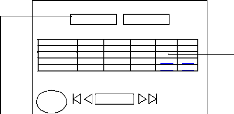
|
Pays
|
Echelon
|
Poids(g)
|
Prix(€)
|
|
|
|
France
|
1
|
50
|
5
|
Editer
|
Suppr
|
|
France
|
2
|
100
|
10
|
Editer
|
Suppr
|
|
Viet Nam
|
1
|
40
|
8
|
Editer
|
Suppr
|
|
Viet Nam
|
2
|
80
|
15
|
Editer
|
Suppr
|
3
Insérer
Page : 1/1
Fermer la fenêtre

Echelon:
Poids: (g)
Prix : (Euros)

Ajouter
Fermer
3.1
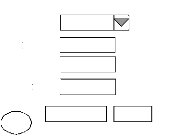
Pays :
FRANCE
Echelon:
2
Poids: 100
Prix : 10
Fermer
Enregistrer
3.2
(g)
(Euros)
Figure 12. Gérer les options
pour le poster
c. Page « Gérer les supports du poster
»
Cette page permet à l'administrateur de gérer
des configurations pour le poster comme le format, le type, le poids, la
référence du support, le prix d'impression et le coût de
service. On peut ajouter une nouvelle configuration dans la base de
configuration des supports, peut modifier ou supprimer des configurations
existantes.
4
|
|
Insérer
|
|
Fermer la fenêtre
|
|
|
|
FORMAT
|
TYPE
|
Poids
|
Coût Imp
|
Ref
|
CService
|
|
|
|
90 x 130
|
Paper
|
75
|
15
|
HP
|
1.5
|
Editer
|
Supprimer
|
|
100x 150
|
Canvas
|
150
|
25
|
Canon
|
1.5
|
Editer
|
Supprimer
|
|
|
|
|
|
Page : 1/1
|
|
|
|

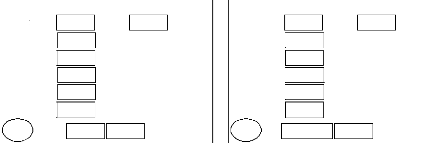
Largeur :
0
(mm x mm)
Hauteur : 0
(g)
0
Largeur :
Hauteur :
(mm x mm)
Type :
150
100
Canvas
Poids :
(g)
Référence:
175
25
Canon
1.5
Coût impression :
Coût service:
Fermer
Enregistrer
Type :
Poids :
Coût impression :
Référence:
Coût service:
0
0
4.1
Ajouter
Fermer
4.2
Figure 13. Gérer les configurations du poster
Pour la gestion des commandes du client, selon le
critère de payement, il y a deux types de commandes. Ce sont les
commandes impayées et les commandes payées. Tandis que selon le
critère de l'impression, il y a deux types de commandes : les commandes
non imprimées et les commandes imprimées. Néanmoins les
structures des pages des gestions des commandes sont similaires. C'est
pourquoi, on ne présente ci-dessous que la page de gestion des commandes
impayées.
d. Page « Gérer des commandes
impayées »
Cette page affiche les commandes qui ne sont pas encore
payées. Il permet à l'administrateur de rechercher les commandes
impayées grâce aux critères(numéro de la commande,
nom du client, la date de la commande), de la mettre à jour après
avoir payé. Après avoir mis à jour, si une commande
où tous les posters ont été payés, elle devient une
commande payée par le changement de statut de payement.
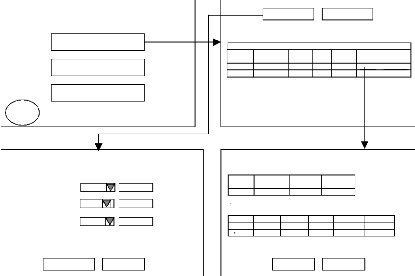
Annuler
Lancer recherche
|
LISTE COMMANDES IMPAYEES
|
|
N° ord
|
Date
commandée
|
Quant
|
Prix
(€)
|
Statut
|
|
|
|
2
|
01/10/03
|
3
|
45
|
Unpaid
|
Mise jr
|
Supprimer
|
|
3
|
02/10/02
|
2
|
40
|
Unpaid
|
Mise jr
|
Supprimer
|
Rechercher
Fermer la fenêtre
Commandes impayées
Commandes payées
Fermer la fenêtre
5
RECHERCHE
égal i
contient
égal i
N° de commande:
Nom du client :
Date de commande:
(jj/mm/aaaa)
Détail commande
N° ord
3
Date
commandée
01/10/03
Prix (€)
40
Unpaid
Statut
Liste articles de commande
Prix
15
25
Statut
Unpaid
Unpaid
Payer
Annuler
Titre Format Type Quant
Plage 90x130 Paper
Guita 100x150 Canvas
1
1
Figure 14. Gérer les commandes impayées
III.2. Implémentation
Cette partie aborde l'installation du nouveau système.
Ce système est développé sous l'environnement LINUX, le
langage de programmation utilisé est PHP et les fichiers textes pour
stocker la base de données.
Malgré qu'il n'y ait pas eu de borne interactive avec
l'écran tactile, on installe ce logiciel pour les ordinateurs avec des
écrans normaux.
Le langage PHP est le langage de développement le plus
utilisé pour les applications chargées de gérer
dynamiquement des contenus sur Internet. De nombreuses applications, en Open
Source, peuvent servir de bases pour le
développement de votre système de gestion dynamique
de contenus. De plus, la WebCollection existant dans de
Cameleo est développée par le langage PHP.
La base de données Mysql est la base de données
la plus utilisée dans le monde pour les développements
basés sur les technologies Internet. Elle est bien adaptée avec
PHP pour la gestion de données dans les applications web.
Néanmoins, on utilise les fichiers textes pour la gestion de
données parce que les données utilisées dans
WebCollection sont stockées dans les fichiers textes. Il y a
des fonctions disponibles qui traitent les fichiers textes dans la
WebCollection. On peut les réutiliser. De plus, on n'a pas le
droit de changer la mode de stockage des données de WebCollection
existant.
On utilise les modèles graphiques pour créer les
interfaces du système cela permet aux utilisateurs de choisir plusieurs
langues pour l'affichage. Les modèles se trouvent dans le
répertoire /templates qui se trouve dans le répertoire
principal de la visionneuse. Chaque modèle(skin) est placé dans
un sous-répertoire de templates. Le nom de ce sous-répertoire est
le nom du skin. Placés dans ce répertoire, les skins seront
détectés par Collection et proposés dans la
fenêtre de WebCollection.
Les fichiers modèles sont des simples fichiers html et
peut être créés dans un logiciel d'édition de pages
web comme Front Page, Dreamweaver.
On utilise le fichier de description du langage, cela permet
d'afficher les interfaces sous plusieurs langages. Tous les textes
affichées par la visionneuse se trouvent dans un fichier
lang.XX dans le répertoire de la visionneuse (remplacer
<XX> par l'indicatif de la langue, par ex.
«fr» pour le français ou «en» pour l'anglais). Pour
ajouter une nouvelle langue, il suffit de créer un nouveau fichier de
langue qui est un fichier texte.
C'est la raison pour laquelle chaque modèle pour
visionner une page, il faut créer des pages
html qui correspondent aux langues utilisées.
Le nom des fichiers modèles est sous la forme :
nomfichiermodel_L.html (« L » est
à remplacer par l'indicatif d'une langue (« fr » ou « en
» ).
Pour chaque fonctionnalité, il utilise un fichier de
modèle
(nomfichiermodel_L.hmtl) et un fichier
functions_nomfichiermodel_L.inc qui lit le fichier modèle et
affiche l'interface de cette fonctionnalité.
Grâce à la conception des interfaces du
système par les templates, le système est flexible, on peut
changer les interfaces du système facilement sans modifier les codes qui
manipulent la base de données du système.
On présente des fichiers qui contiennent les fonctions de
base du système et leurs rôles:
- config.dat : contient la configuration du
système, le chemin d'accès aux fichiers d'images, de biographie,
de son et de vidéo. Il contient le modèle(skin) pour les
interfaces du système.
- language.inc : contient les fonctions pour traiter les
textes affichés.
- functions.inc : contient les fonctions pour lire des
fichiers du modèle
- entry_fields.inc : détermine les types des
données afin de valider les données entrées dans les
tables.
- base_globales.inc : contient les déclarations
des constants, la structure
des fichiers et les types des champs dans chaque fichier.
- base_read.inc : contient toutes les fonctions de
base pour manipuler les fichiers textes. Il appelle les fonctions dans les
fichiers: language.inc, functions.inc, base_globales.inc ci-dessus.
- docmd.php: contient les commandes qui manipulent des
images dans BDI (par ex. modifier, supprimer une image).
On présente ci-dessous un script qui charge le
modèle(skin) html pour l'interface du système
//charger le modele html
if(!isset($skin))
{
if(isset($source)) //dans la config de la base si accessible
{
if($source[strlen($source)-1]!='/')
$source .= '/';
$basename = explode('/',$source);
$basename = $basename[count($basename)-2];
$config = read_config_file($source.$basename);
if(!is_bool($config['SKIN'])) $skin = $config['SKIN']; unset($config);
}
if(!isset($skin)) //skin par defaut
{
$tmp = read_webconfig_file();
if(!is_bool($tmp['DEFSKIN'])) $skin = $tmp['DEFSKIN'];
else $skin = '___err';
}
}
if(!is_dir("templates/$skin")) $fatal=4;
else $template = html_model($page);
Ce script va chercher le modèle(skin) défini
dans le fichier de config.dat et récupère les pages html
correspondent à ce skin pour les interfaces du système. Si ce
skin n'existe pas, le système va afficher l'erreur de chargement du
skin.
III.3. Résultats obtenus
Le système est bien implémenté selon la
conception du système présenté cidessus. Ensuite, on
présente quelques interfaces principales des pages obtenues par le
nouveau système.
III.3.1. Partie utilisateur
a. Pages « Liste des images dans BDI
»
Cette page affiche toutes les images dans la BDI. Elle permet
à l'utilisateur de chercher les images selon des critères, de
choisir le mode d'affichage.
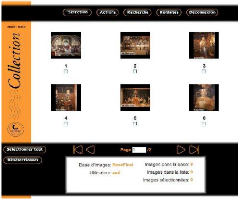
Figure 15. Page « Liste des images dans BDI
»
b. Page « Détail d'une
image»
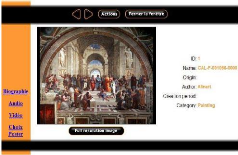
Figure 16. Page «Détail d'une image
»
Cette page permet à l'utilisateur de voir en détail
les informations, de voir les commentaires(biographie, audio, vidéo)
concernant l'image sélectionnée.
c. Page « Choisir les options pour le poster
»
A partir de cette page, l'utilisateur choisit les options
pour le poster (format et le type du support, le nombre de poster), cette page
affiche le prix correspondant que l'utilisateur doit payer. Par la suite, il
ajoute le poster choisi dans le panier des posters.
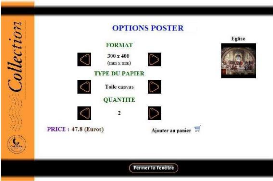
Figure 17. Choisir les options pour le poster
d. Page « Liste des posters
»
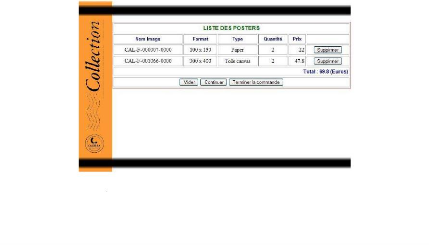
Figure 18. Liste des articles de la commande
Cette page affiche tous les posters d'une commande du client.
Elle permet de supprimer des posters si l'utilisateur ne veut plus ou bien il
peut continuer à choisir une autre image pour créer un nouveau
poster. Elle affiche le prix que l'utilisateur doit payer pour ses posters.
III.3.2. Partie administrateur
a. Page « Administrateur
»
C'est la page principale de la partie administrateur, elle
permet à l'administrateur du système de gérer toutes les
fonctions du système.
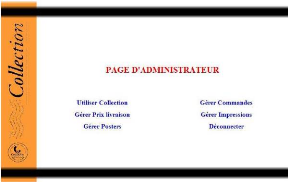
Figure 19. Page Administrateur
b. Page «Détail d'une image
»
C'est la page « Détail d'une image » dont
l'utilisateur est l'administrateur du système. Il permet à
l'administrateur de gérer les commentaires pour l'image
sélectionnée. Evidemment, l'administrateur peut utiliser toutes
les fonctionnalités de cette page comme des utilisateurs normaux pour
créer des posters afin de les imprimer.
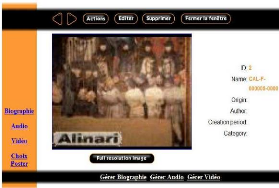
Figure 20. Afficher l'image sélectionnée
(Utilisateur est administrateur)
c. Page « Gérer le prix de livraison
»
C'est l'écran de gestion des prix de livraison des
posters. L'administrateur peut l'utiliser pour ajouter de nouveaux prix, pour
modifier des prix existants ou supprimer des prix de livraison.
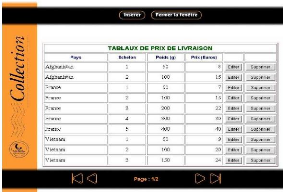
Figure 21. Gérer le prix de
livraison
d. Page « Gérer des configurations des
posters »
C'est l'écran pour la gestion des configurations des
supports pour créer des posters. Il permet d'ajouter des supports, de
modifier des configurations de supports ou de supprimer des supports.
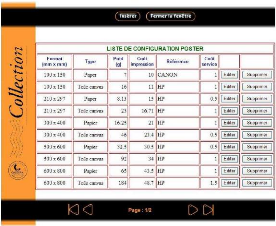
Figure 22. Gérer des configurations des
posters
e. Page « Gérer des commandes
impayées »
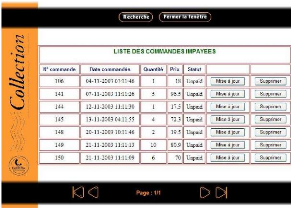
Figure 23. Gérer des commandes impayées
C'est l'écran de la page de gestion des commandes
impayées. Il permet à l'administrateur de gérer les
commandes qui ne sont pas encore payées. L'administrateur peut utiliser
cette page pour faire la mise à jour des commandes après avoir
payé ou supprimer des commandes non payées pendant plusieurs
jours ou bien de rechercher les commandes impayées selon les
critères. Cela permet de trouver des commandes facilement.
Les pages de gestions des commandes payées, de gestion des
impressions (non imprimées ou imprimées) sont semblables.
IV. Conclusion et Perspectives
Dans le cadre de mon stage de fin d'études, j'ai
étudié le fonctionnement de la WebCollection de Caldera
et ai implémenté le nouveau système qui est bien
adapté aux exigences données.
Ce nouveau système permet aux utilisateurs de
rechercher les images, de voir les commentaires (biographie, audio,
vidéo), de choisir les options pour créer les posters, de remplir
leurs informations pour la livraison des posters.
Il permet à l'administrateur du système de
gérer les supports du poster, de gérer les prix de livraison des
posters, de gérer les commandes du client et de gérer les
tâches d'impression des commandes.
Six mois de stage sur ce projet AOD me permet de participer au
vrai et vaste projet industriel. Cela me fournit des expériences dans la
gestion des tâches, de temps pour bien compléter le travail
personnel selon le plan défini. Cela me permet d'effectuer une
application complète par le langage PHP, tout en visionnant et en
écoutant les fichiers audio et vidéo par une application web
utilisant PHP.
Les perspectives du projet sont présentées
ci-dessous :
+ Malgré qu'il n'y ait pas eu d'écran tactile
pour le kiosque interactif, c'est pour quoi le logiciel est
exécuté par les ordinateurs avec les écrans normaux
connectés au serveur des images, on n'a pas la chance de
réalisé ceci vraiment sur les Kiosques Interactifs dans le plan
du projet. A l'avenir, on peut modifier facilement ce nouveau logiciel afin
qu'il puisse s'exécuter sur les Kiosques Interactifs avec les
écrans tactiles par le changement des templates des interfaces pour la
partie de l'utilisateur.
+ Maintenant, le mécanisme de payement est
effectué par le caissier, dans le futur on peut développer un
module de payement automatique qui permet aux utilisateurs de payer leurs
posters par la carte bancaire.
+ Grâce aux fonctionnalités de recherches des
commandes, on peut créer les rapports pour évaluer la situation
de vente des posters et le fonctionnement de la boutique.
V. Biographie
[1] Guide d'utilisation du logiciel CAMELEO de CALDERA
- 2002.
[2] User Guide : Large Format Print On Demand -
NetShift, octobre 2002.
[3] Vivek Sharma & Rajiv Sharma, Développement de
sites E-commerce, CAMPUSPRESS 2000.
[4] PHP 4 Bible, Tim Converse and Joyce Park,
IDG Books Worldwide, Inc, 2000.
[5] Janet Valade, PHP and MySQL for Dummies, 2002.
[6]
http://www.php.net
| 


